win10不兼容无线网卡怎么办 无线网卡驱动和win10不兼容如何解决
时间:2021-03-04作者:xinxin
我们在使用win10系统上网的时候,就需要先保证电脑能够正常连接网络成功,其中有些用户也会选择通过连接无线网络,不过有用户的win10电脑就会提示不兼容无线网卡的问题,那么win10不兼容无线网卡怎么办呢?这里小编就来告诉大家无线网卡驱动和win10不兼容解决方法。
推荐下载:windows10精简版64位
具体方法:
第一步,鼠标右键这台电脑,选择“属性”
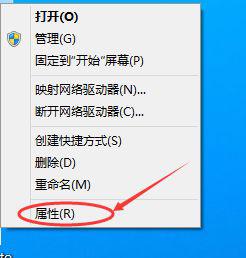
第二步,选择“设备管理器”
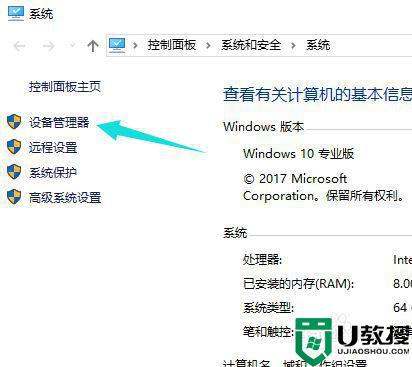
第三步,点击“网络适配器”,先卸载原来型号不对或者不显示型号的网卡驱动,卸载完成之后,重新扫描检测硬件改动。完成后未识别的设备里就有网络适配器,电脑自身修复完成
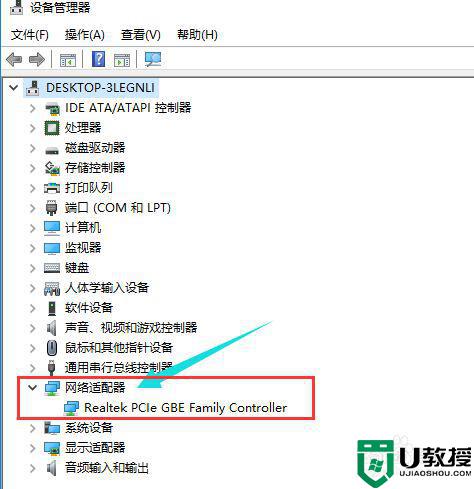
第四步,安装驱动人生网卡版,网卡版的驱动人生可以实现安装软件的同时就把网卡驱动检测安装好。如在这步未能解决网卡问题,可在驱动人生主界面重新检测网卡驱动,并重装网卡驱动,对网卡驱动进行修复
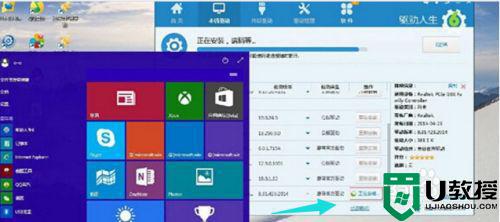
第五步,修复完成,网卡驱动问题便解决好
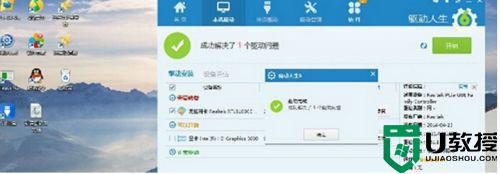
第六步,当无线网卡驱动出现问题,也可以依照网卡驱动的修复过程来进行。先在网络适配器里卸载当前无线网卡驱动,然后重装,再用驱动人生进行修复
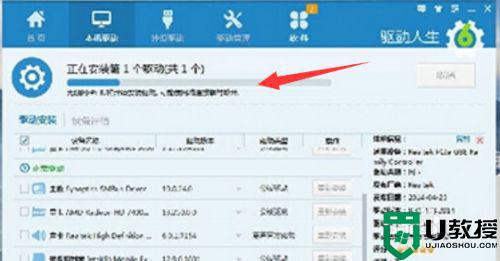
上述就是无线网卡驱动和win10不兼容解决方法了,有出现这种现象的小伙伴不妨根据小编的方法来解决吧,希望能够对大家有所帮助。
相关教程:
win10无线网卡驱动安装失败

